Scanna via Kontrollpanelen (endast Windows XP)
Du kan skanna bilder via Kontrollpanelen i Windows XP med hjälp av WIA-drivrutinen.
-
Öppna Start-menyn och klicka på Kontrollpanelen (Control Panel).
-
Klicka på Skrivare och annan maskinvara (Printers and Other Hardware) > skannrar och kameror (Scanners and Cameras) och dubbelklicka sedan på CanoScan XXX (där "XXX" är modellnamnet).
Dialogrutan Guiden Scanner och kamera (Scanner and Camera Wizard) visas.
-
Klicka på Nästa (Next).
-
Ange en Bildtyp (Picture type) som motsvarar objektet som ska scannas.
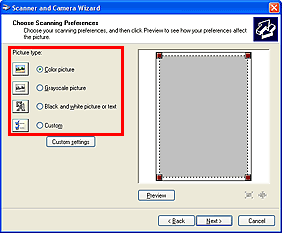
 Obs!
Obs!- Om du vill scanna med värdena som du tidigare har angett i Anpassade inställningar (Custom settings) anger du Anpassad (Custom).
-
Klicka på Anpassade inställningar (Custom settings) och ange önskade inställningar.
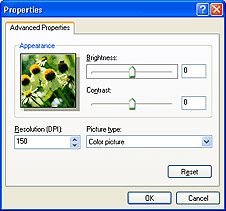
- Ljusstyrka (Brightness)
- Justera ljusstyrkan med skjutreglaget. Flytta det åt vänster om du vill ha en mörkare bild och åt höger om du vill ha en ljusare bild. Du kan också ange ett värde (-127 till 127).
- Kontrast (Contrast)
- Justera kontrasten med skjutreglaget. Om du flyttar skjutreglaget åt vänster minskas bildens kontrast och den blir därmed mjukare. Om du flyttar skjutreglaget åt höger ökas bildens kontrast och den blir därmed skarpare. Du kan också ange ett värde (-127 till 127).
- Upplösning (dpi) (Resolution (DPI))
-
Ange upplösning. Ange ett värde mellan 50 dpi och 600 dpi.
- Bildtyp (Picture type)
- Välj scanningstyp för objektet.
- Återställ (Reset)
- Klicka på den här knappen om du vill återställa de ursprungliga inställningarna.
-
Klicka på Förhandsgranska (Preview) om du vill förhandsgranska bilden.
Förhandsgranskningsbilden visas till höger. Ange skanningsområdet genom att dra i
 .
. -
Klicka på Nästa (Next) och följ anvisningarna.

